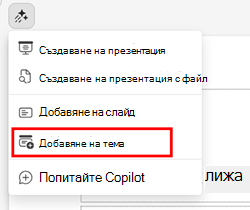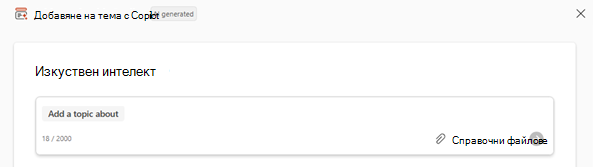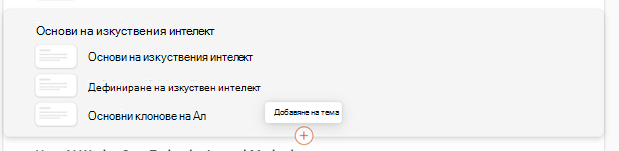Съвет: Ако имате служебен или учебен акаунт и бизнес абонамент за Microsoft 365, Copilot Chat вече е на разположение за използване в Word, Excel, PowerPoint, Outlook и OneNote. Начинът, по който използвате Copilot в приложенията, може да зависи от това за какво сте лицензирани. Научете повече в Използване на Copilot Chat в приложенията на Microsoft 365.
Как се добавят теми към презентация на PowerPoint с Copilot
Забележка: Поддръжката за препращане към определени типове файлове се пуска за участници в Microsoft 365 Insider и ще бъде предоставена скоро за всички абонати на Copilot.
Можете да използвате Copilot, за да добавите теми към съществуващата си презентация.
-
Отворете всяка нова или съществуваща презентация в PowerPoint.
-
Изберете опцията Добавяне на тема в менюто Copilot над вашия слайд.
-
Добавете тема в началото на презентацията, като попълните подканата с описание на секцията, която искате Copilot да ви помогне да създадете чернова. Можете също да изберете бутона за кламер или да въведете /, за да изберете файл, към който искате Copilot препратки, когато създавате темата.
Забележка: Можете да добавите до 5 (предварителен преглед) Word документи, PDF файлове, TXT файлове, файлове на Excel (предварителен преглед) и Loop/страници (предварителен преглед) за копилот за справка при създаването на вашата презентация.
-
Можете да добавите тема между две секции в структурата, като изберете бутона Добавяне на нова тема , след което опишете своята тема. Можете също да изберете бутона за кламер или да въведете /, за да изберете файл, към който искате Copilot справка, когато добавяте тема.
-
Ако сте доволни от темите си, изберете Генериране на слайдове иCopilot ще създадете чернова на раздел вместо вас.
Научете повече
Добре дошли в Copilot в PowerPoint